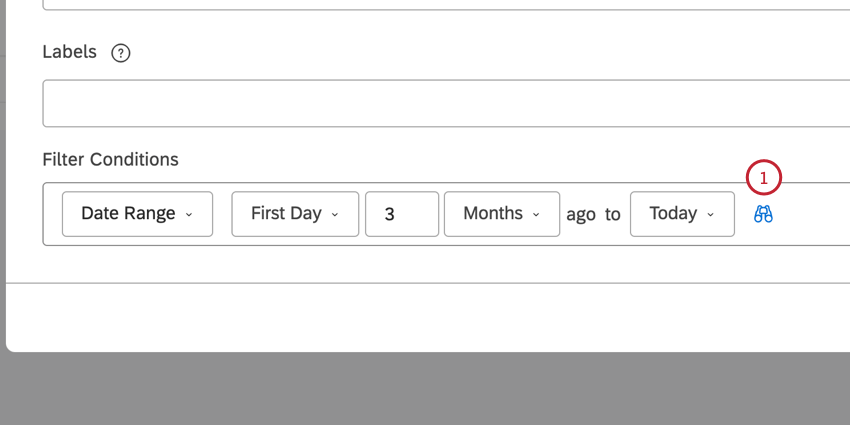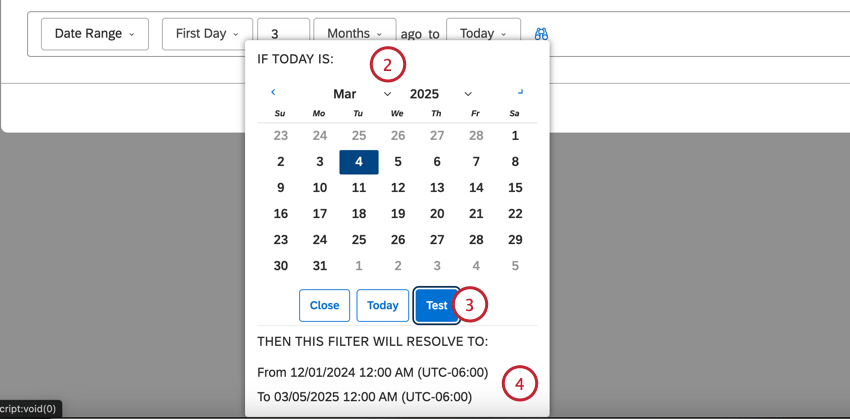Définition de plages de dates personnalisées (Studio)
A propos de la définition de plages de dates personnalisées
Vous pouvez définir et enregistrer des plages de dates personnalisées comme filtres pour vos widgets et tableaux de bord.
Vous pouvez choisir des dates statiques ou des dates de début et de fin appliquées dynamiquement. Les dates personnalisées sont compatibles avec les calendriers standard et personnalisés, pour autant qu’elles comprennent des jours, des semaines et des mois.
Types de plages de dates personnalisées
Lorsque vous créez un filtre de plage de dates, vous pouvez choisir l’un des types de plage de dates suivants :
DATE EXACTE
La fonction Date exacte vous permet de définir une plage de temps fixe entre deux dates. Il s’agit d’un filtre statique.
PREMIER JOUR
Premier jour vous permet de définir une plage de dates dynamique qui commence le premier jour de la période que vous sélectionnez.
Il s’agit d’un filtre mobile quotidien, ce qui signifie qu’une fois par jour à 12h00, ses dates de début et de fin se décalent simultanément d’un jour vers l’avant.
JOURNÉE EN COURS
Current Day vous permet de définir une plage de dates dynamique qui utilise la place relative du jour en cours dans la période de temps que vous sélectionnez.
Une place relative dans le temps est calculée selon la logique suivante :
- Chronomètre le nombre de jours écoulés entre le début de la période en cours et le jour actuel.
- Ajoutez ce nombre au début de la période sélectionnée.
Current Day est un filtre mobile quotidien, ce qui signifie qu’une fois par jour à 12h00, ses dates de début et de fin se décalent simultanément d’un jour vers l’avant.
Définition d’une plage de dates personnalisée
- Ouvrez l’éditeur de filtres en créant un nouveau filtre ou en modifiant un filtre de date existant.
- Sélectionnez Plage de dates sous Conditions de filtre.
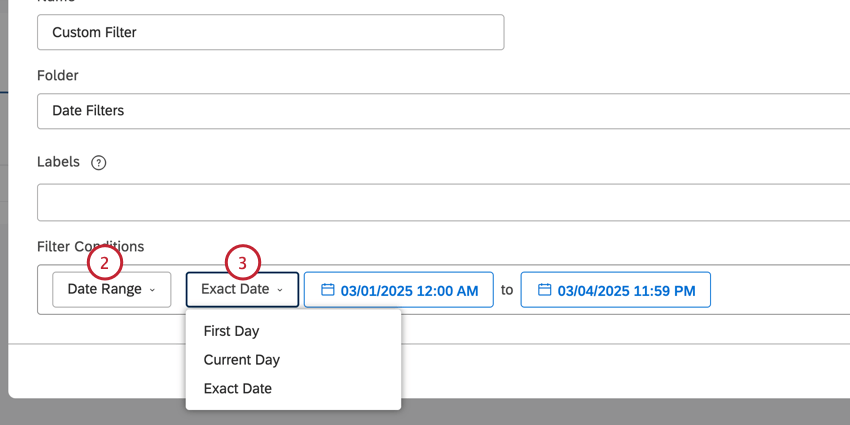
- Sélectionnez le type de date de début :
- Premier jour
- La journée en cours
- Date exacte
Les étapes suivantes varient en fonction de ce que vous avez choisi.
Premier jour & ; jour actuel
Sélectionnez le nombre de périodes et l’unité de temps à partir desquels le compte à rebours doit être effectué.
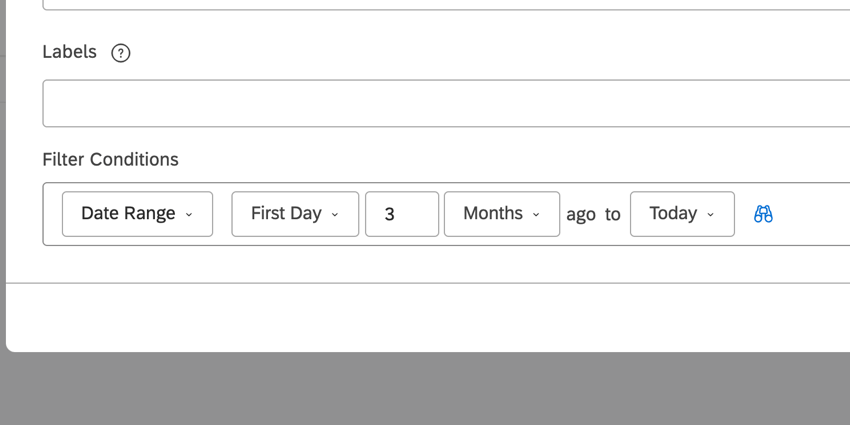
Sélectionnez ensuite une date de fin. Vous avez le choix entre les options suivantes :
- Aujourd’hui: Termine une plage de dates dynamique à 23h59 le jour où ce filtre est appliqué.
- Dernier jour: Terminez une plage de dates dynamique à 23h59 le dernier jour de la période sélectionnée suivante.
Exemple : Du jour actuel il y a 1 trimestre au dernier jour il y a 2 mois.
- Jour actuel: Terminez une plage de dates dynamique à 23h59 en utilisant la place relative du jour actuel dans la période que vous sélectionnez ensuite.
Exemple : Du jour actuel il y a 1 trimestre au jour actuel il y a 3 trimestres.
Date exacte
Si vous avez choisi Date exacte, vous sélectionnerez une date de début et une date de fin dans les calendriers. Vous pouvez naviguer rapidement entre les mois et les années à partir du menu déroulant, et régler l’heure exacte de la journée.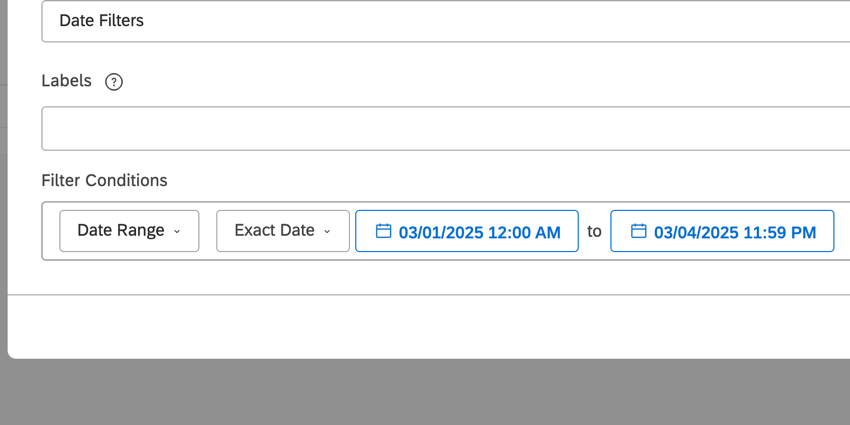
Prévisualisation d’une plage dynamique de dates
Après avoir défini une plage de dates dynamique, vous pouvez prévisualiser la période exacte des informations qui vous seront présentées chaque jour.
Chronomètre pour les filtres d’unités de temps zéro
Considérons le filtre de date suivant :
Vous pouvez considérer ce filtre comme “tous les mois terminés cette année” Si vous utilisiez ce filtre pour consulter les données du 16 mai 2023, vous verriez les données du 1er janvier 2023 au 30 avril 2023. (Vous ne verriez pas les données du mois de mai parce que le mois de mai n’est pas encore terminé.)
Supposons toutefois que vous ayez consulté ce filtre le 16 janvier 2023. Ce filtre passerait à “tous les mois terminés de l’année dernière”
Il existe un cas particulier où une date de début définie comme “0 [unité de temps] il y a” est automatiquement décalée à “1 [unité de temps] il y a” (L’unité de temps peut être une semaine, un mois, un trimestre ou une année.) Le changement se produit lorsque TOUTES les conditions suivantes sont réunies :
- La date de fin est définie par la condition “dernier jour il y a 1 [unité de temps]”.
Exemple : Tous les mois écoulés, ou Dernier jour il y a 1 mois.
- L’unité de temps de la date de fin est plus courte que celle de la date de début.
Exemple : Date de fin définie sur les mois, qui sont plus courts que l’unité de temps de l’année de la date de début.
- La date du jour se situe dans la première unité de temps de la date de fin par rapport à l’unité de temps de la date de début.
Exemple : Toutes les dates de janvier se situent dans le premier mois de l’année.
Reprenons l’exemple précédent :
Exemple : Du premier jour il y a 0 an au dernier jour il y a 1 mois.
Selon la date à laquelle vous visualisez ce filtre, ce sont les plages de dates pour lesquelles vous verrez des données :
- Si la date du jour est le 31 janvier 2019, la période s’étend du 1er janvier 2018 au 31 décembre 2018.
- Si la date du jour est le 1er février 2019, la période s’étend du 1er février 2019 au 31 janvier 2019.
- Si la date du jour est le 1er mars 2019, la période s’étend du 1er janvier 2019 au 28 février 2019.